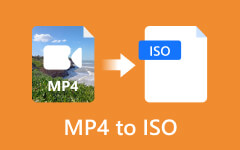16 methoden om GIF naar MP4 te converteren op Windows/Mac/iOS/Android
Wat zou de beste methode moeten zijn om GIF-afbeelding naar MP4 te converteren? Om GIF-bestanden op de mediaspeler af te spelen, moet u de geanimeerde GIF-bestanden in plaats daarvan omzetten in MP4. Als het meest gebruikte bestandsformaat is MP4 compatibel met de meeste apparaten, waaronder iPhone, Android-telefoons en meer. Het artikel somt de top 16 methoden op waarmee u de geanimeerde GIF naar MP4 kunt converteren. Bekijk gewoon de beste oplossingen over hoe converteer GIF naar MP4 uit het artikel nu.
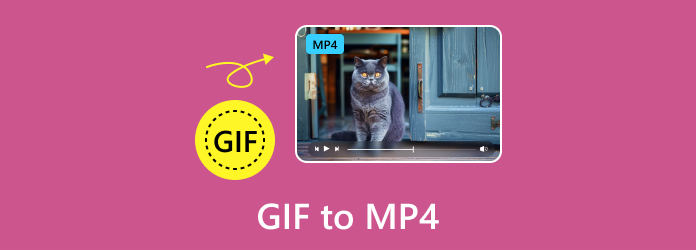
Deel 1. Top 11 methoden om GIF naar MP4 te converteren op Windows/Mac/Online
U kunt 11 uitstekende programma's bekijken om GIF naar MP4 over te zetten, online of op Windows- en Mac-desktops, waar u uw beste GIF naar MP4-converter kunt vinden.
Top 1: Beste methode om GIF te maken van MP4-video's
Tipard Video Converter Ultimate maakt het voor u mogelijk om geanimeerde GIF's naar MP4 te converteren. Bovendien kan het uw video's opschalen en de definitie verbeteren. Na de conversie van GIF naar MP4 kunt u uw videobestanden ook bewerken door ze bij te snijden, te roteren, van watermerken te voorzien, te knippen, filters toe te voegen, enz. U kunt uw video's ook comprimeren of informatie over de metagegevens van de video bewerken na de conversie van GIF naar MP4.
Stap 1 Download en installeer Video Converter Ultimate op uw computer. Open vervolgens het programma. Klik Bestanden toevoegen knop om de GIF-bestanden in het programma te importeren.
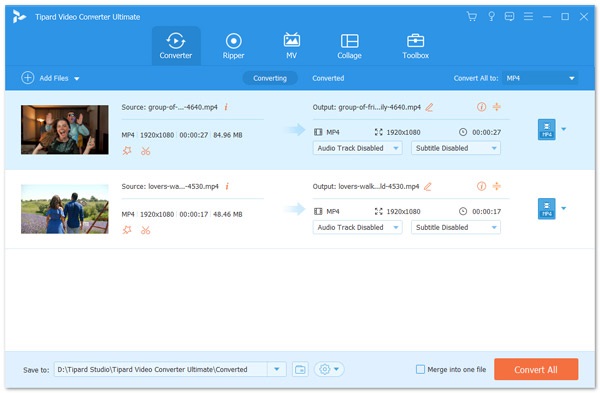
Stap 2 Selecteer MP4 als uitvoerformaat in de vervolgkeuzelijst van Alles converteren naar. U kunt de profielinstellingen aanpassen door op te klikken Instellingen knop.
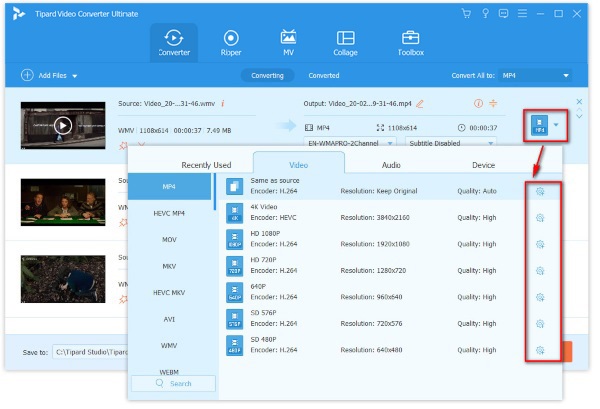
Stap 3 Selecteer het pad voor het uitvoerbestand en klik vervolgens op het Alles omzetten knop om de conversie van GIF naar MP4 te starten.
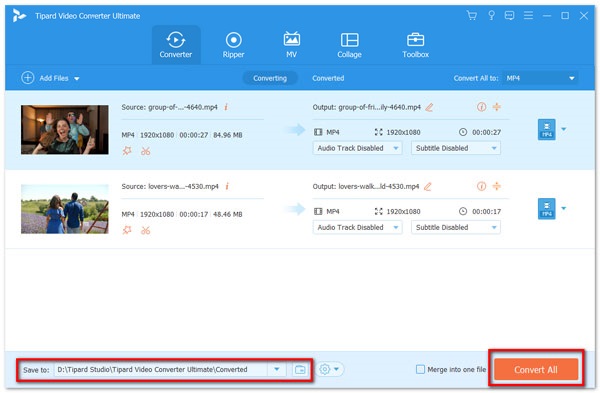
Top 2: Hoe geanimeerde GIF online naar MP4 te converteren met FileZigZag
FileZigZag is een uitstekende online converter van GIF naar MP4-bestanden. Deze krachtige bestandsconverter ondersteunt vele formaten. Je kunt bijvoorbeeld ook converteren MP3 naar OGG en vele andere zeldzame formaten. U hoeft alleen maar de GIF-formaten te uploaden en vervolgens MP4 te kiezen uit de lijst met conversies. Volg de onderstaande stappen om GIF naar MP3 over te zetten.
Stap 1 Open File Zigzag online en vervolgens kunt u het GIF-bestand invoeren dat u naar MP4 wilt converteren door erop te klikken Blader naar bestanden. Selecteer het bestand op uw computer voordat u GIF naar MP4 converteert.
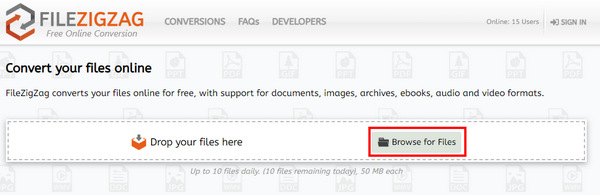
Stap 2 Kies het uitvoerbestandstype voor het geconverteerde bestand. Omdat u GIF naar MP4 wilt wijzigen, moet u het MP4-formaat als uitvoerbestand in de vervolgkeuzelijst kiezen.
Stap 3 Begin vervolgens met converteren door op de knop te klikken Begin met converteren knop. Je ziet de voortgang in de volledige voortgangsbalk in deze GIF naar MP4-converter.
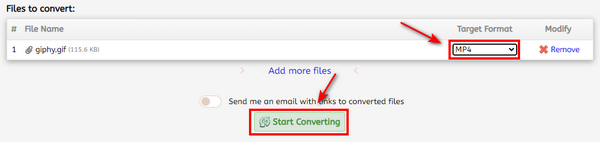
Top 3: GIF online naar MP4 converteren met Zamzar
Zamzar niet alleen maakt het u mogelijk om GIF-bestanden naar MP4-indeling te converteren, maar kunt u ook MP4-indelingen converteren naar vele andere indelingen, zoals 3GPP-multimediabestand, 3GPP2-multimediabestand, AC3 audiobestand en geavanceerd audiobestand enzovoort.
Stap 1 Allereerst moet je het GIF-bestand invoeren dat je wilt converteren naar MP4, je kunt het bestand kiezen uit je laptopdocument, of je kunt het ook invoeren door de URL ervan in te voeren.
Stap 2 Wanneer de Zamzar klaar is met invoeren, moet je het uitvoerbestand kiezen door op de Bestanden converteren naar knop. U kunt het uitvoerbestand kiezen als MP4.
Stap 3 Voer het e-mailadres in dat het geconverteerde bestand kan ontvangen en begin met converteren door te kiezen Ga akkoord met onze voorwaarden. Het zal je niet veel tijd kosten om te wachten.
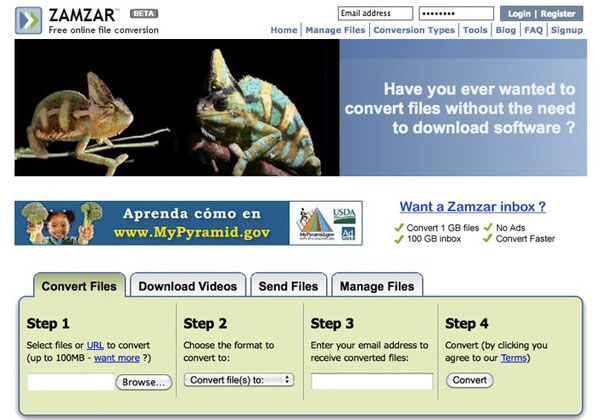
Top 4: GIF online naar MP4 converteren met CloudConvert
CloudConvert ondersteunt u om alle soorten video's online naar MP4 te converteren. Het staat je ook toe om GIF naar MP4 te converteren met hoge kwaliteit. Hier is het gedetailleerde proces om de geanimeerde GIF-bestanden naar MP4 om te zetten, zoals hieronder.
Stap 1 Zodra u de GIF naar MP4-converterwebsite bezoekt, moet u de GIF-bestanden in de app invoeren door erop te klikken Selecteer bestand en het bestand op uw computer kiezen.
Stap 2 Nadat je het GIF-bestand hebt gekozen waarnaar je wilt converteren, en dan moet je MP4 kiezen uit het Omzetten naar categorie en stel deze in als het geconverteerde formaat.
Stap 3 Klik op de Converteren knop om te beginnen met het converteren van GIF naar MP4 en je ziet de volledige voortgang in de voortgangsbalk. Nadat u klaar bent met converteren, kunt u het MP4-bestand downloaden.
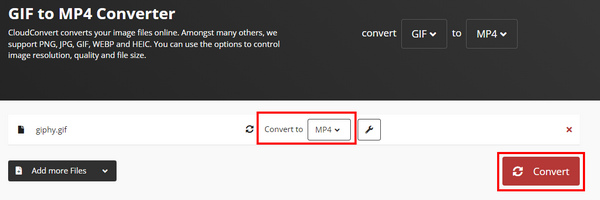
Top 5: GIF online naar MP4 converteren met Convertio
Convertio zou een veelzijdige bestandsconverter moeten zijn, waarmee je GIF naar MP4, PDF naar Word, PNG naar JPG en meer kunt converteren. U kunt altijd het gewenste videoformaat krijgen volgens uw vereisten binnen het programma.
Stap 1 Ga naar de online GIF naar MP4-converter en voer vervolgens het GIF-bestand in dat u naar MP4 wilt converteren. Klik op Bestanden kiezen om uw GIF-bestand toe te voegen.
Stap 2 Nadat u klaar bent met het invoeren van het GIF-bestand, kunt u het uitvoerbestand voor uw geconverteerde formaten kiezen. Kiezen MP4 oppompen van Videocategorie chart.
Stap 3 Begin met het converteren van de video door op Converteren te klikken. U kunt de voortgang van de voltooiing in de balk zien. Wanneer de conversie van GIF naar MP4 is voltooid, kunt u de geconverteerde MP4-bestanden downloaden.
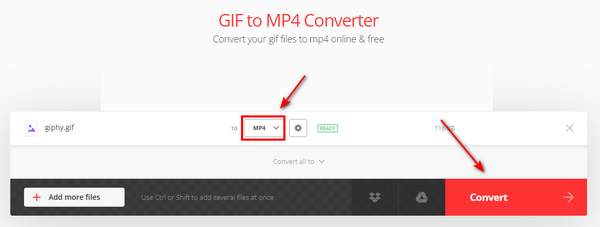
Top 6: GIF online naar MP4 converteren met Ezgif
Ezgif ondersteunt het converteren van video's van uw computer en URL's, dus het is handig voor u om geanimeerde GIF's naar MP4 en andere videoformaten te converteren.
Stap 1 U moet de GIF-afbeelding van uw computer uploaden naar de Ezgif GIF naar MP4-converter door op te klikken Kies Bestand of u kunt ook de URL van de GIF invoeren. Klik vervolgens op de Uploaden knop.
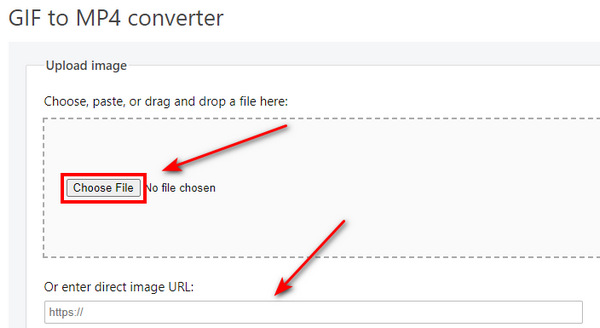
Stap 2 Klik op de Converteer naar MP4! knop en er wordt een stil MP4-bestand met hoogwaardige h264-codering uitgevoerd. Dat kun je ook zien Ezgif kan video's omkeren. U kunt GIF-bestanden dienovereenkomstig naar MP4 converteren.
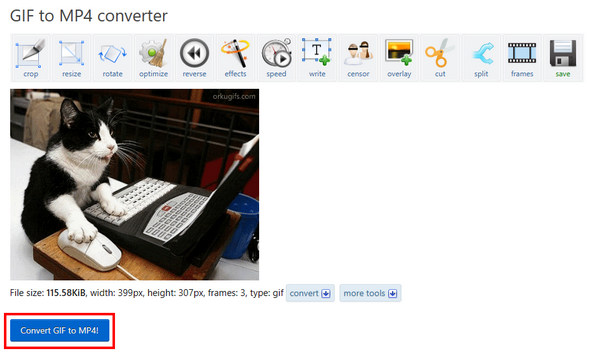
Top 7: GIF naar MP4 converteren op een computer met Filmora Video Editor
Filmora Video Editor zou het alles-in-één programma voor videobestanden moeten zijn, dat kan worden gebruikt om GIF naar MP4-bestanden te converteren. Naast de videoconversiefuncties kunt u de videobestanden ook bewerken of speciale effecten toevoegen. Maar Wondersahre voegt een watermerk aan je video toe als je de betaalde versie niet gebruikt, dus dat moet je ook doen verwijder het Wondershare Filmora-watermerk.
Stap 1 Start de Filmora video-editor op uw computer en u kunt het GIF-bestand importeren door op de knop te klikken Dien in knop, en dan import en Mediabestanden importeren toetsen. Kies het GIF-bestand. En je kunt GIF-bestanden ook importeren met slepen en neerzetten.
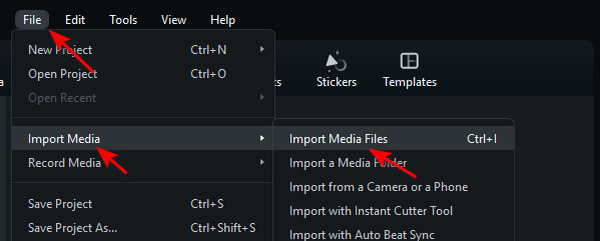
Stap 2 Sleep je GIF naar de Progress Bar op de onderzijde. Je kunt ook de zijkanten van je GIF vasthouden en slepen om deze uit te breiden tot een lange video.
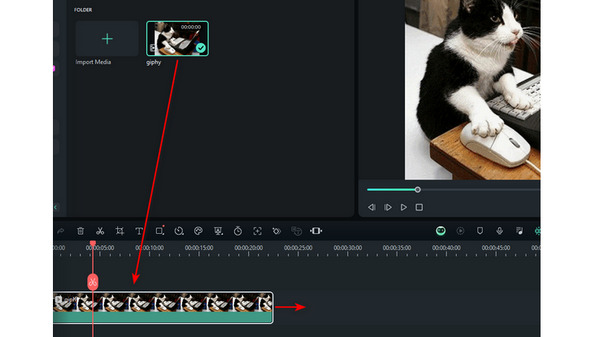
Stap 3 Klik op de Exporteren knop rechtsboven. Set MP4 als het uitvoerbestand en begin vervolgens met het exporteren van het bestand door op de knop Exporteren knop op het paneel. Je kunt GIF binnen een mum van tijd naar MP4 converteren.
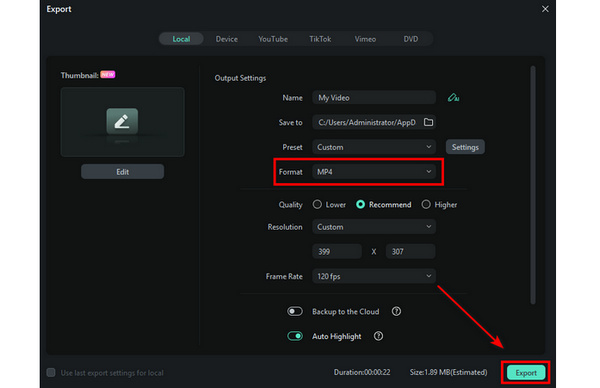
ert GIF naar MP4 op computer met Thundersoft GIF naar Video Converter
Thundersoft GIF naar video-omzetter is een van de beste software voor het converteren van GIF naar MP4 in een korte tijd. En het biedt ook andere instellingen voor de geconverteerde bestanden, zoals het aanpassen van de framesnelheid en bitrate voor de conversie.
Stap 1 Laad het GIF-bestand. Allereerst moet u het GIF-bestand laden dat u wilt converteren door op de knop Toevoegen linksboven te klikken. Je kunt de GIF ook rechtstreeks naar het programma slepen en neerzetten.
Stap 2 Kies MP4 van het Formaat lijst als uitvoerformaat. Je kunt er ook veel andere videotypen en afbeeldingsformaten mee kiezen.
Stap 3 Hierna kunt u klikken op de Start knop om GIF naar MP4 te veranderen. Ten slotte kunt u na het proces MP4-bestanden exporteren.
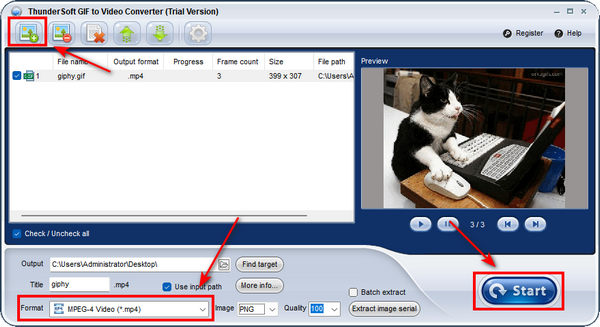
Top 9: GIF naar MP4 converteren met Adobe Premiere
Premiere zou een van de beste GIF naar MP4-converters moeten zijn, die je helpt bij het converteren van video- en audioformaten, inclusief GIF naar MP4. Misschien is het voor u lastig te gebruiken, maar met Premiere op uw computer kunt u ook vele andere videobewerkingsprojecten aan.
Stap 1 Start Premiere en maak een project. U hoeft zich geen zorgen te maken over de voorinstelling van het project. Dubbelklik vervolgens op het Importeer media om te starten tabel om uw GIF-bestand toe te voegen.
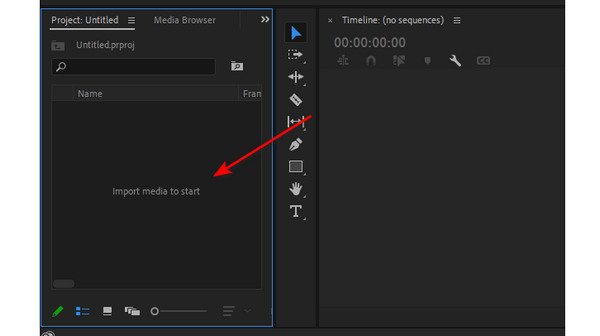
Stap 2 Houd uw GIF vast en sleep deze naar de werktafel van Premiere. U kunt ook kopiëren en plakken om uw GIF-bestand te dupliceren.
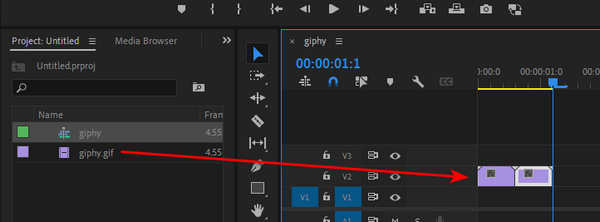
Stap 3 Klik op de Dien in in de linkerbovenhoek en vervolgens op de knop Exporteren en Media toetsen. Premiere stelt MP4 automatisch in als uitvoerformaat, zodat u kunt bevestigen dat u GIF naar MP4 wilt converteren met Premiere.
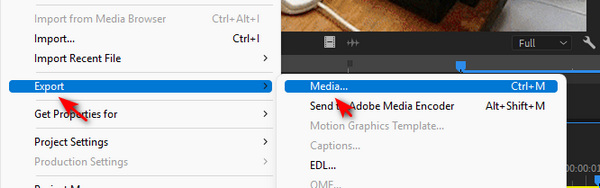
Top 10: GIF naar MP4 converteren op een computer met AVC
Any Video Converter is een uitstekende video-omzetter gratis. Je kunt GIF naar MP4 converteren van verschillende websites met videohosting zonder de kwaliteit te verliezen. Wat meer is, de ingebouwde dvd-converter die werkt met mobiele apparaten.
Stap 1 Lancering AVC En kies Formaat converteren. Klik op de Video ('s) toevoegen knop om de GIF-bestanden aan het programma toe te voegen.
Stap 2 Kies vervolgens het uitvoerformaat als MP4 in de vervolgkeuzelijst om GIF naar MP4 te converteren. Klik op de Start knop om de conversie te starten. Daarna kunt u het MP4-bestand van GIF ophalen.
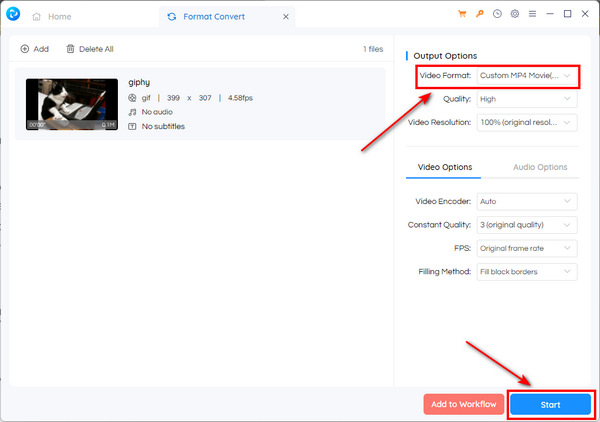
Top 11. GIF omzetten naar MP4 op computer met FFMPEG
FFMPEG kan gratis worden gebruikt als een uitstekende video-GIF naar MP4-converter. Je kunt GIF naar MP4 converteren van verschillende video-hostingwebsites zonder de kwaliteit te verliezen.
Stap 1 Start FFMPEG op uw computer, Windows of Mac.
Stap 2 Voer de volgende codec in om GIF naar MP4 te converteren.
ffmpeg -ignore_loop 0 -i $ i.gif
-c: v libx264 -pix_fmt yuv420p -crf 4 -b: v 300K -vf-schaal = 320: -1 -t 10
-movflags + faststart $ i.mp4
Stap 3 En dan kunt u MP4 downloaden naar uw computer.

Deel 2. Top 5-methoden om GIF om te zetten in MP4 op iOS of Android
TOP 12. Hoe GIF naar MP4 op iPhone te converteren met Gifvid
Gifvid stelt u in staat GIF naar MP4 te converteren en vice versa, die u kunt selecteren uit een van de GIF's of video's in uw fotobibliotheek en deze gemakkelijk kunt omzetten. En dan kun je delen met je vrienden via sociale media websites, iMessages, Imgur en meer.
Stap 1 Start het programma en klik vervolgens op de creëren keuze. Kies de GIF naar video optie om GIF-bestand naar MP4 te converteren.
Stap 2 Kies de GIF-bestanden van je iPhone en selecteer vervolgens de resolutie van het uitvoerbestand, je kunt ook de videolus kiezen.
Stap 3 Daarna kunt u het MP4-bestand delen met websites van sociale media.
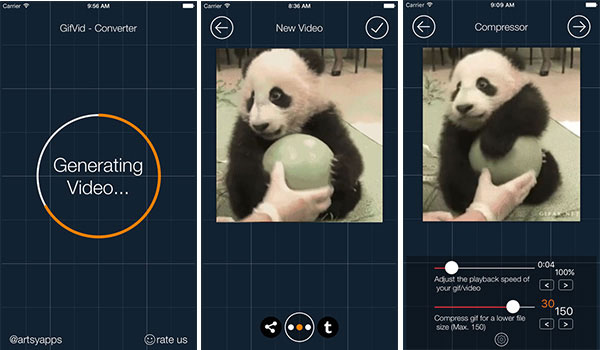
TOP 13. Hoe GIF naar MP4 op iPhone te converteren met GIF Cracker
GIF Cracker zou een uitstekend programma moeten zijn om GIF's in video's en foto's om te zetten. Je kunt GIF's altijd opnieuw coderen met nieuwe opties. Bovendien ondersteunt het ook het URL-schema, waarmee je GIF gemakkelijk naar MP4 online kunt converteren.
Stap 1 Selecteer een GIF-bestand dat u naar MP4 of andere indelingen wilt converteren.
Stap 2 En zet vervolgens de conversie-optie.
Stap 3 Selecteer daarna de Begin met conversie optie om GIF naar MP4 te converteren.
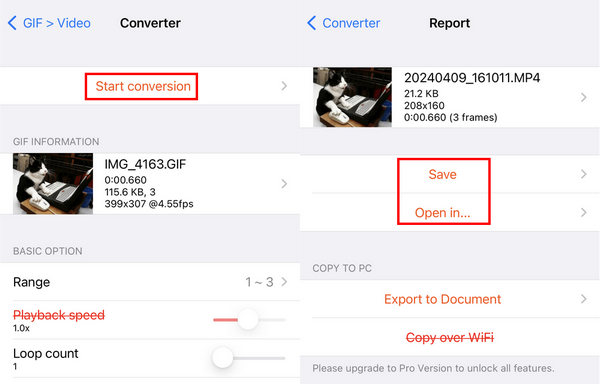
Top 14. GIF converteren naar MP4 op iPhone met GIF Toaster
GIF-broodrooster is een GIF-editor voor iOS-apparaten. U kunt bestanden van andere formaten naar GIF converteren en GIF naar elk van hen converteren. U kunt een voorbeeld van het uitvoerbestand bekijken vóór de conversie.
Stap 1 Open de app en kies GIF > Elke.
Stap 2 Selecteer de gewenste GIF en tik op Video in het pop-up menu.
Stap 3 In het editor interface, tik op de pijl pictogram en Kies een resolutie.
Stap 4 U kunt een voorbeeld van de MP4-video bekijken en vervolgens op . tikken GELD BESPAREN.
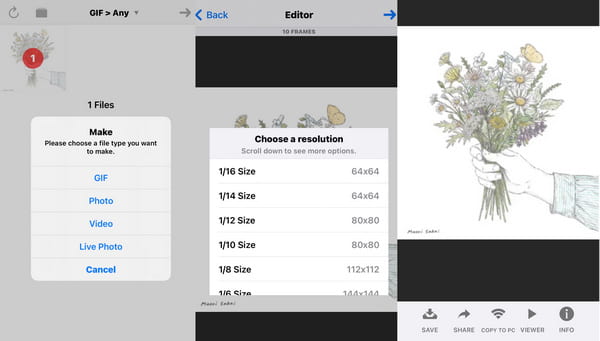
TOP 15. Hoe GIF naar MP4 op Android te converteren met GIF naar video
GIF to Video kan zoeken en bladeren door lokale, giphy, Reddit GIF's. Bovendien kun je ook GIF afspelen en converteren naar MP4 en andere videoformaten. En deel vervolgens de MP4-bestanden op sociale media-websites. Natuurlijk kunt u de beeldverhouding en andere parameters binnen het programma aanpassen.
Stap 1 Importeer de GIF-bestanden van lokale, Giphy of Reddit GIF's naar het programma.
Stap 2 En klik vervolgens op het CONVERTEREN knop om GIF-bestanden naar MP4-indeling te converteren.
Stap 3 Pas de snelheid, videocodec, schaaltype en meer andere parameters aan.
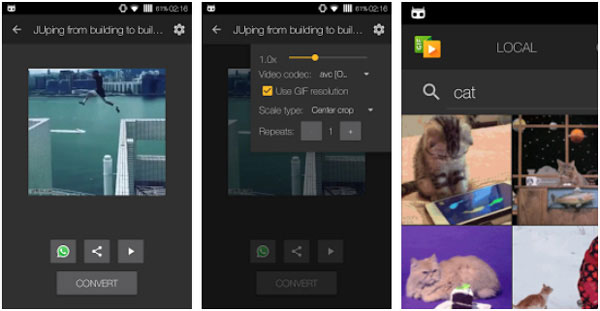
TOP 16. Hoe maak je MP4 van GIF op Android met Video2me
Video2me is een alles-in-één video-GIF-foto-editor, die u kunt gebruiken om video's samen te voegen, videocollage voor te bereiden, videocollage te maken, video's samen te voegen, video's bij te snijden, MP4 naar GIF te converteren en GIF naar MP4 en andere videoformaten om te zetten, en meer andere kenmerken.
Stap 1 Download en installeer Video2me op Android en kies vervolgens de Video optie.
Stap 2 Daarna kun je kiezen voor de GIF2Video optie en pas vervolgens de parameters van de videobestanden aan.
Stap 3 En dan kunt u GIF naar MP4 dienovereenkomstig converteren.
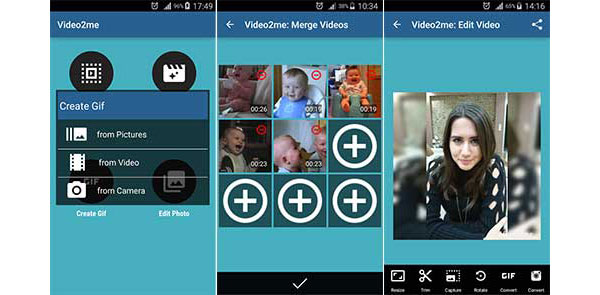
Deel 3. Bonus: gemakkelijke manier om meerdere GIF's samen te voegen naar MP4 op pc
Als je meerdere GIF's hebt en deze in één MP4-videobestand wilt veranderen, kun je ook gebruiken Tipard Video Converter Ultiem om GIF's samen te voegen. Hier zijn stappen:
Stap 1 Start Tipard Video Converter Ultimate, schakel over naar de Toolbox tab en kies Video Fusie.
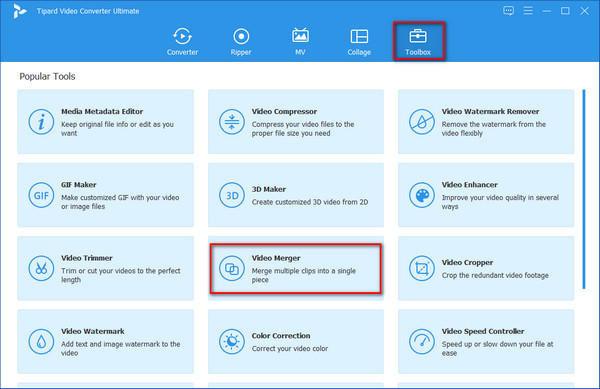
Stap 2 Vervolgens kunt u op het centrale plusteken klikken om GIF-bestanden toe te voegen.
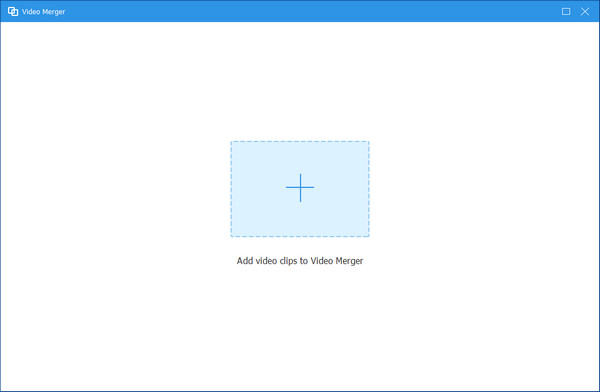
Stap 3 Vervolgens kun je op het plusteken klikken naast de GIF die je hebt toegevoegd om meer GIF's te importeren.
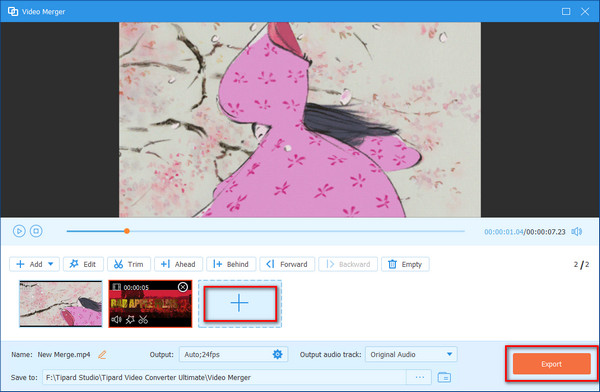
Stap 4 Het standaard uitvoerformaat van deze tool is MP4, dus u hoeft het formaat niet te selecteren. Klik ten slotte op de Exporteren knop om de MP4-video op uw computer op te slaan.
Deel 4. Veelgestelde vragen over het converteren van GIF naar MP4
Hoe MP4 naar GIF converteren?
Het is makkelijk. U kunt Tipard Video Converter Ultimate gebruiken. In de gereedschapskist kunt u kiezen GIF-maker. Klik op de Plus pictogram en importeer uw MP4-bestand naar de maker. U kunt er een voorbeeld van bekijken en erop klikken GIF genereren als je tevreden bent met het resultaat.
Hoe MP4 online naar GIF converteren?
De MP4 naar GIF Converter van CloudConvert kan dat. Het converteert uw videobestanden online. De meest populaire formaten zoals MP4, WEBM en AVI worden ondersteund. U kunt ook de videoresolutie, kwaliteit en bestandsgrootte wijzigen.
Hoe zet ik een video om in GIF op Windows 10?
Tipard Video Converter Ultimate kan alle populaire videoformaten converteren naar gif zoals AVI, WMV, MPEG, MOV, MKV en MP4. Het is compatibel met Windows 10. Bovendien kun je het ook gebruiken om MP4 naar GIF op Mac te converteren.
Conclusie
Dit artikel presenteert u een van de beste GIF naar MP4-converters en vijftien andere tools voor computers en mobiele telefoons. U kunt degene kiezen die het beste bij uw behoeften past, en we hopen dat onze inhoud u heeft geholpen. Als u suggesties heeft, kunt u uw opmerkingen achterlaten!